如何用PS画立体图形教程
来源:网络收集 点击: 时间:2024-07-29【导读】:
很多人在使用Photoshop立体图形时,不知道该怎么操作,该如何用PS画立体图形呢?下面就一起来看看吧!品牌型号:adobe Photoshop 2019方法/步骤1/6分步阅读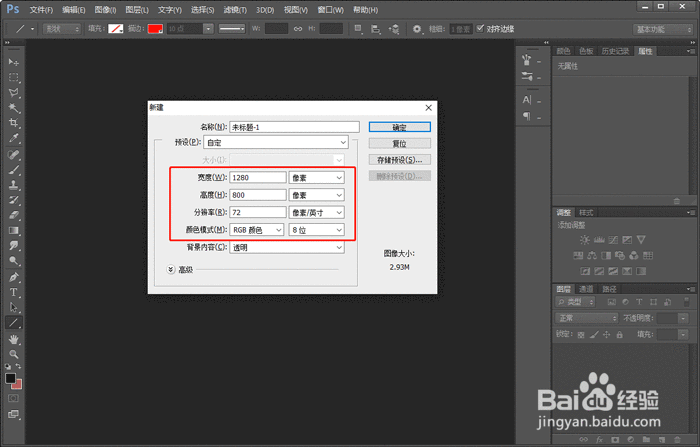 2/6
2/6 3/6
3/6 4/6
4/6 5/6
5/6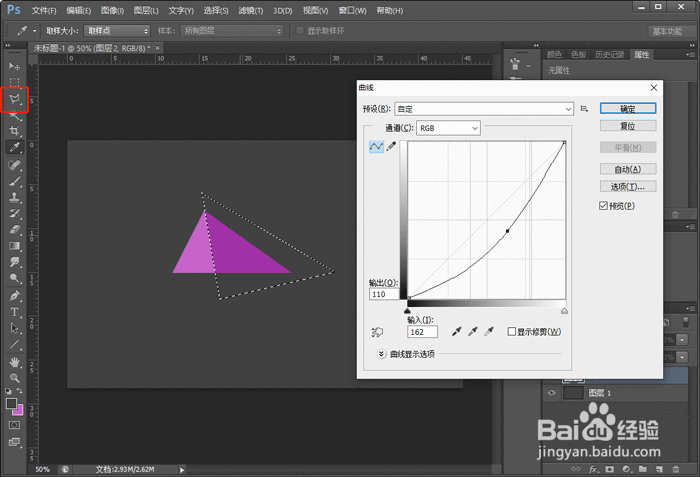 6/6
6/6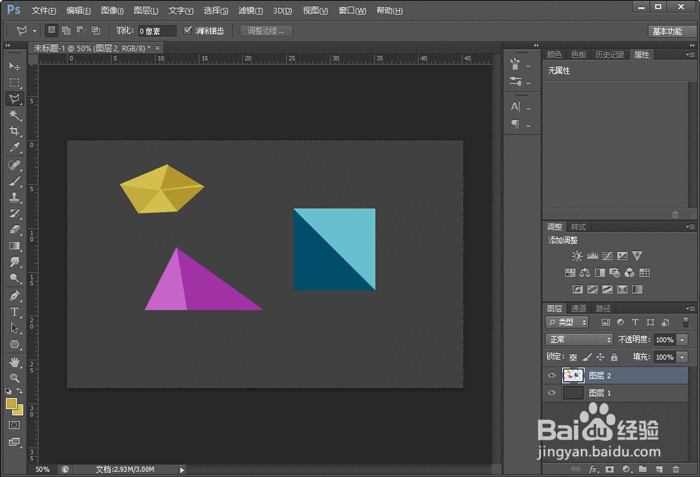 PS教程PS立体图形立体图形制作PS技巧PS设计
PS教程PS立体图形立体图形制作PS技巧PS设计
首先新建一个画布,使用Ctrl+N新建画布,画布大小为1280X800像素(也可以自定义画布大小),颜色模式为RGB模式,分辨率为72,点击确定新建;
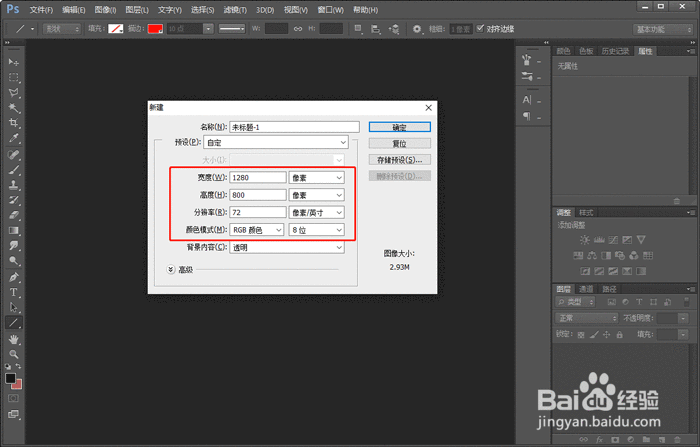 2/6
2/6新建画布之后,设置前景色/后景色为深灰色,使用快捷键 Alt+Del(填充前景色) /Ctrl+Del (填充后景色)填充颜色为深灰色;
 3/6
3/6在右侧点击【新建图层】,然后使用多边形套索工具(L)绘制一个图形,例如三角形,设置前景色/后景色颜色,使用快捷键填充;
 4/6
4/6也可以使用钢笔工具在新建图层上绘制一个图形,然后在路径面板(窗口-路径)中选择建立选区,再填充颜色;
 5/6
5/6继续使用多边形套索工具(L)在三角形图形上绘制一个三角形,如下图所示,按住快捷键Ctrl+M打开曲线(图像-调整-曲线),然后调整曲线,改变选区颜色,达到立体图形效果;
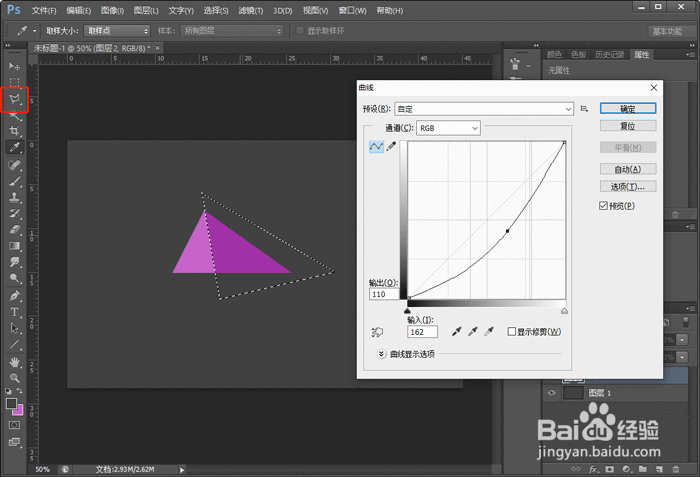 6/6
6/6最后效果如下图:
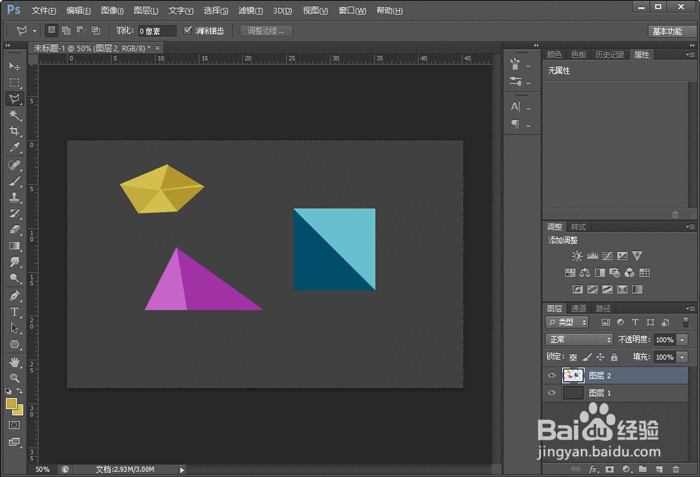 PS教程PS立体图形立体图形制作PS技巧PS设计
PS教程PS立体图形立体图形制作PS技巧PS设计 版权声明:
1、本文系转载,版权归原作者所有,旨在传递信息,不代表看本站的观点和立场。
2、本站仅提供信息发布平台,不承担相关法律责任。
3、若侵犯您的版权或隐私,请联系本站管理员删除。
4、文章链接:http://www.1haoku.cn/art_1030646.html
上一篇:光遇火先知兑换图物品大全
下一篇:蚂蚁庄园2023年5月5日正确答案
 订阅
订阅